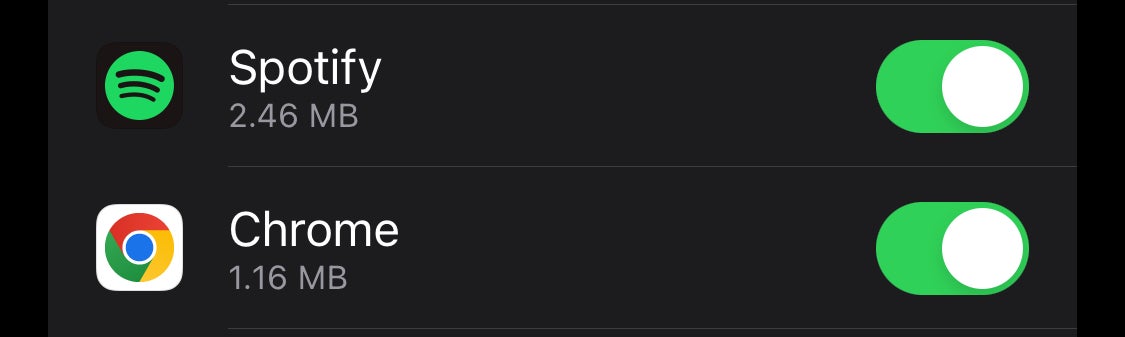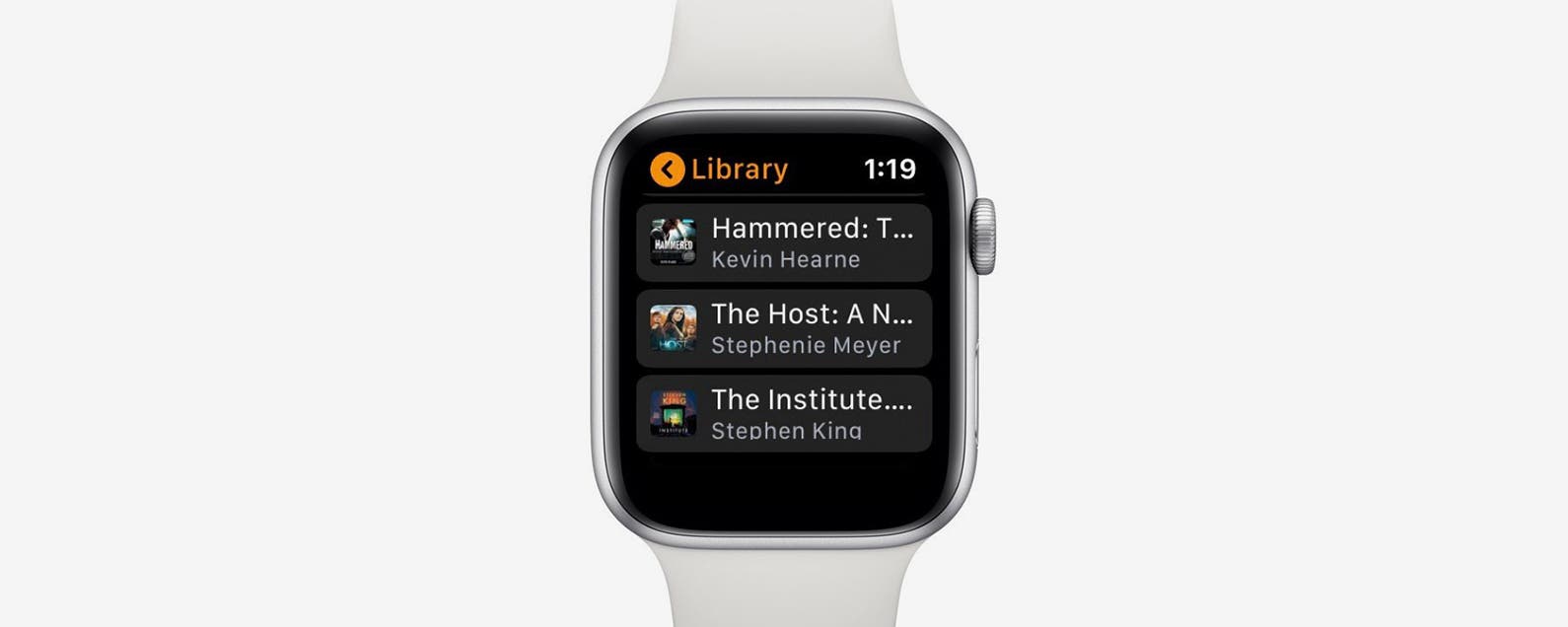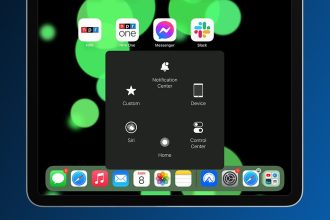Haben Sie bemerkt, dass Ihr Datenvolumen jeden Monat zur Neige geht, wissen aber nicht, warum? Oder möchten Sie einfach nur wissen, welche Apps das meiste Internet nutzen? Was auch immer der Grund sein mag, es ist gut zu wissen, welche Apps die meisten Daten auf Ihrem iPhone verbrauchen.
Die Überprüfung der Datennutzung jeder App ist unglaublich schnell und einfach. Wir haben eine Schritt-für-Schritt-Anleitung zusammengestellt, damit Sie die Datennutzung Ihres iPhones selbst überprüfen können.
Was du brauchen wirst:
- Ein iPhone mit mobiler Verbindung
Die Kurzversion:
- Einstellungen öffnen
- Tippen Sie auf Mobiler Dienst
- Scrollen Sie nach unten zu „Mobile Daten“.
- Passen Sie die Datennutzung der App an
-
Schritt
1Einstellungen öffnen
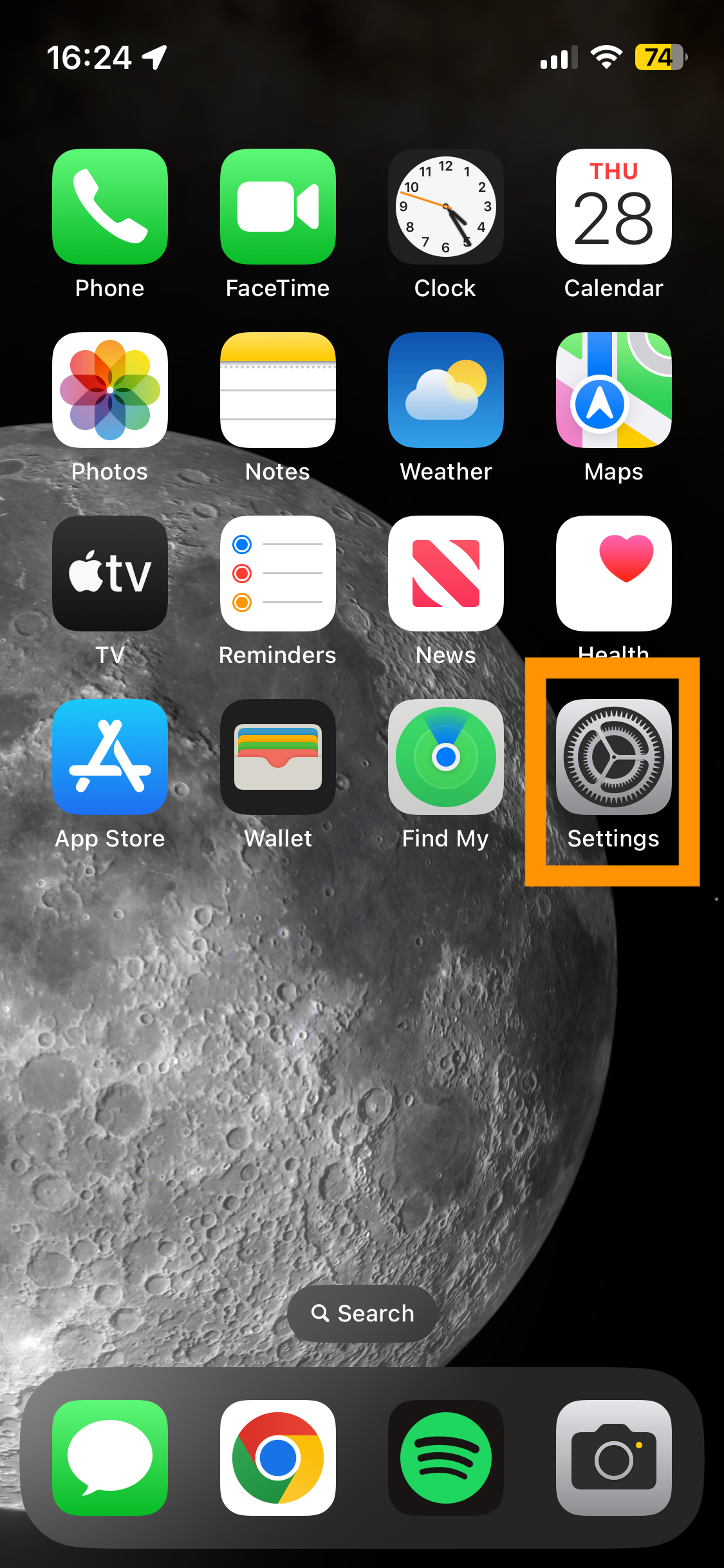
Rufen Sie die Einstellungen-App auf Ihrem iPhone auf.
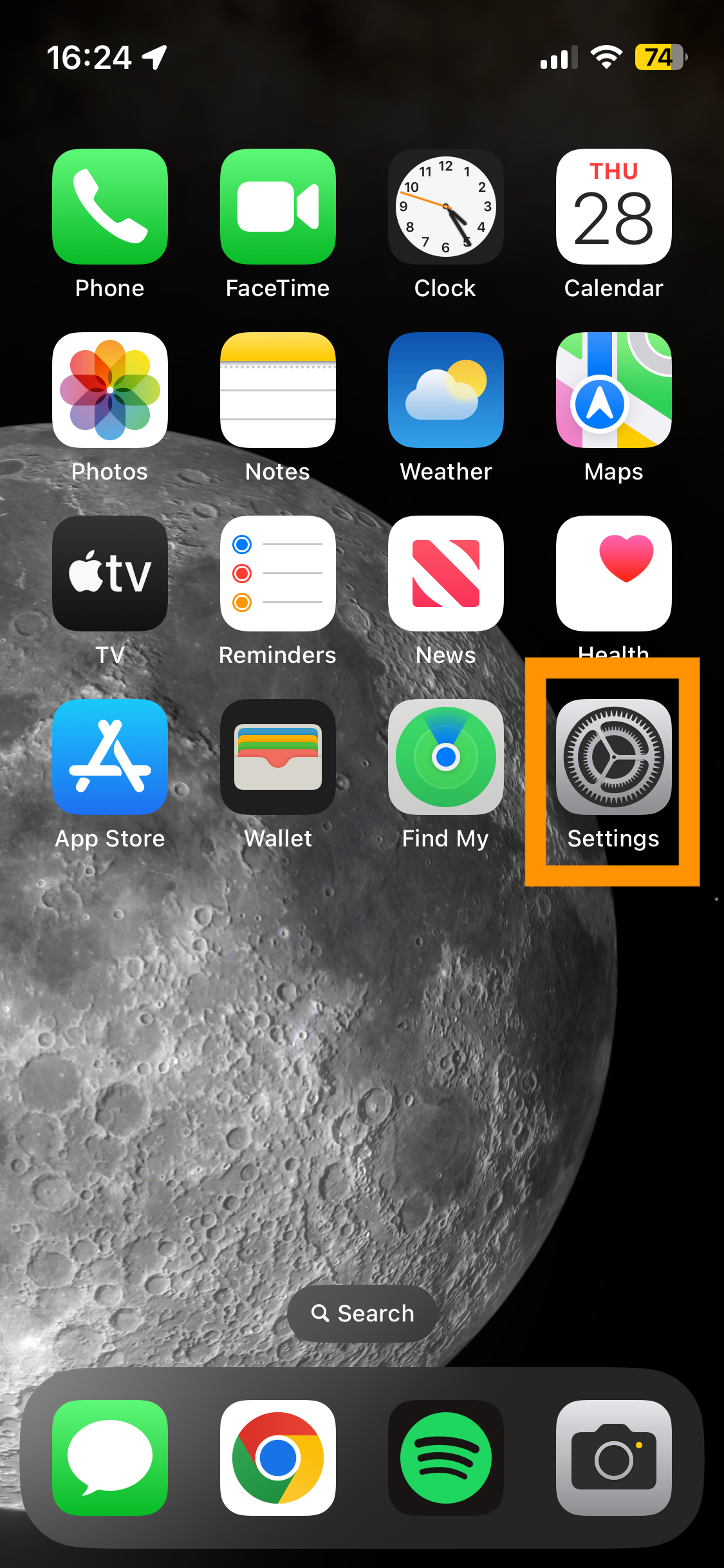
-
Schritt
2Tippen Sie auf Mobiler Dienst
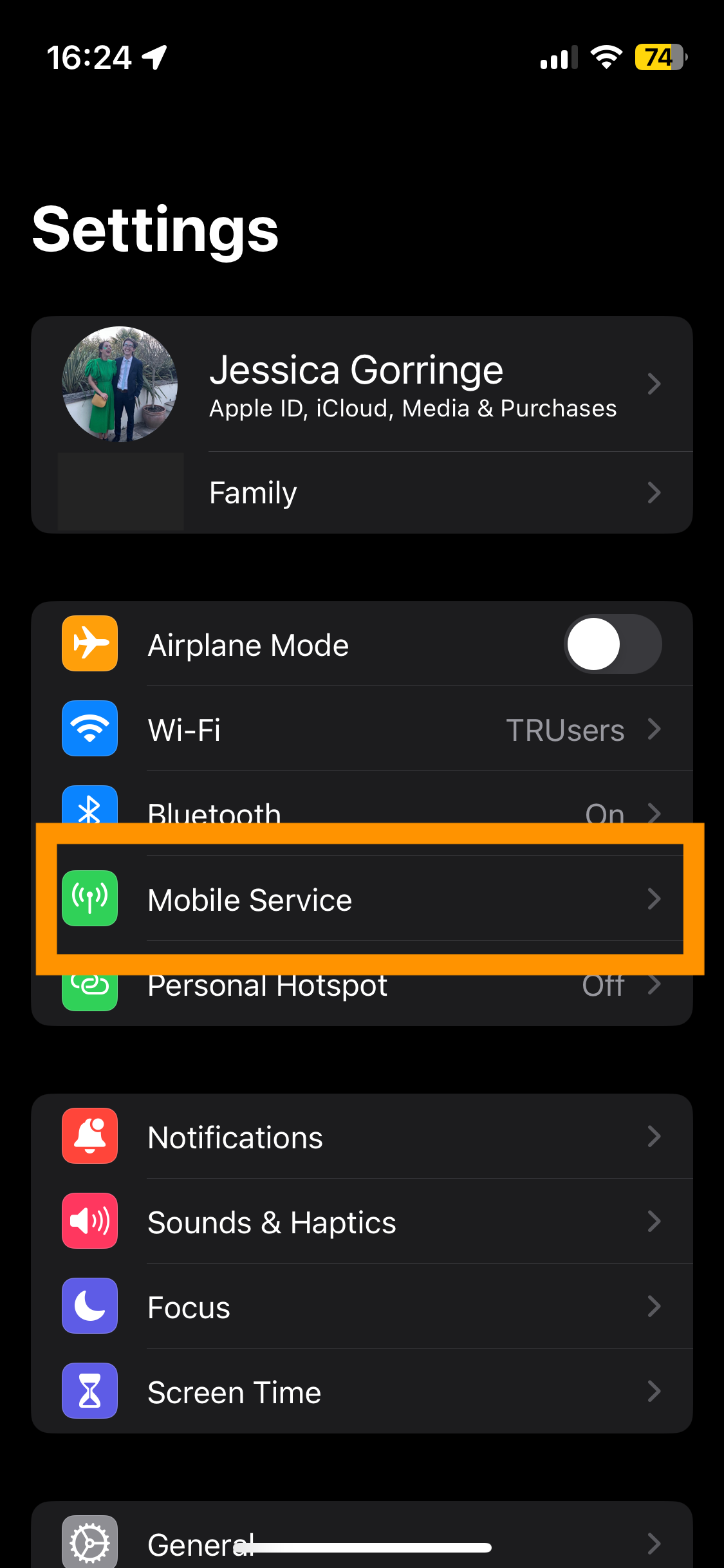
Dadurch wird die Seite „Mobilfunkdienst“ angezeigt, die alle Informationen zu den mobilen Daten und dem Netzwerk Ihres Telefons enthält.
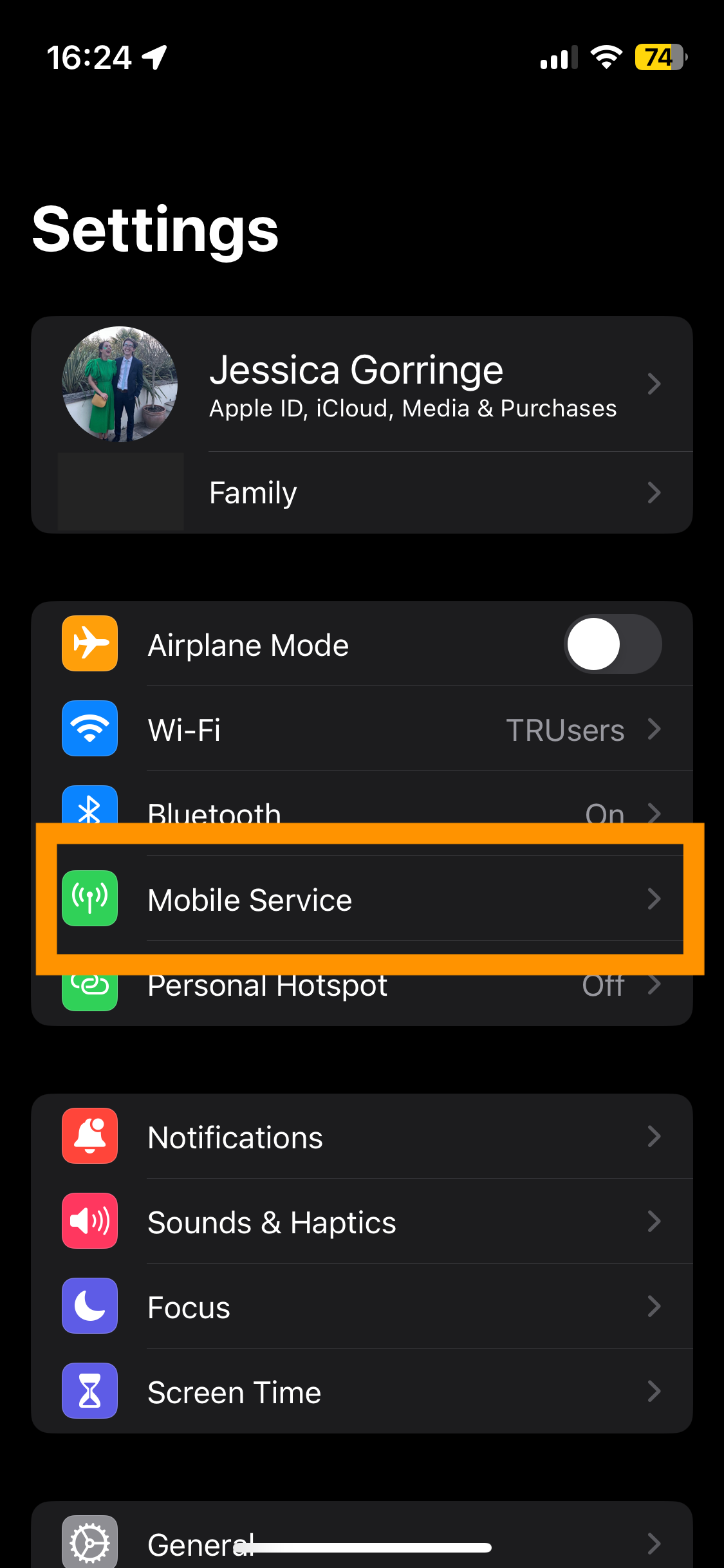
-
Schritt
3Scrollen Sie nach unten zu „Mobile Daten“.
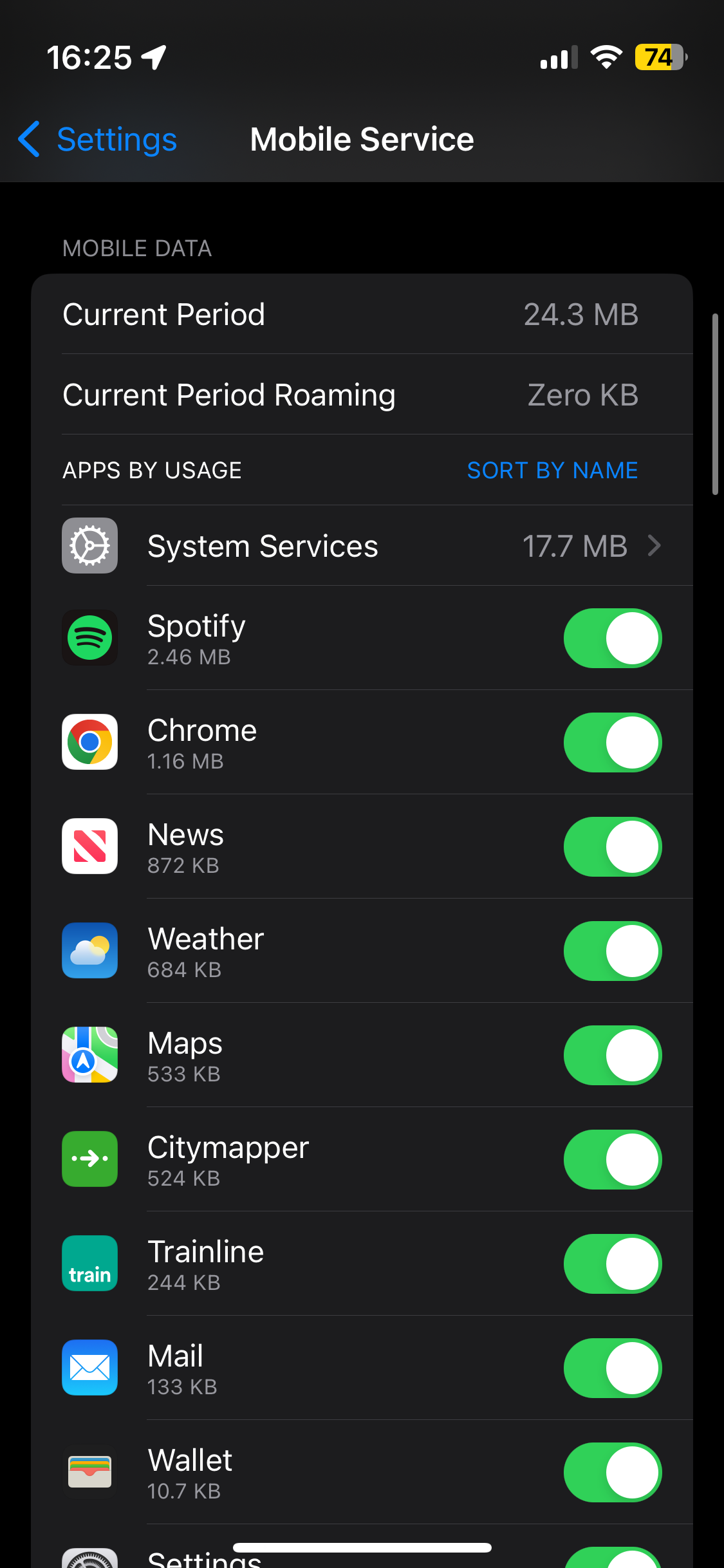
Unter Mobile Daten finden Sie alle heruntergeladenen Apps, sortiert nach Datenverbrauch oder Namen.
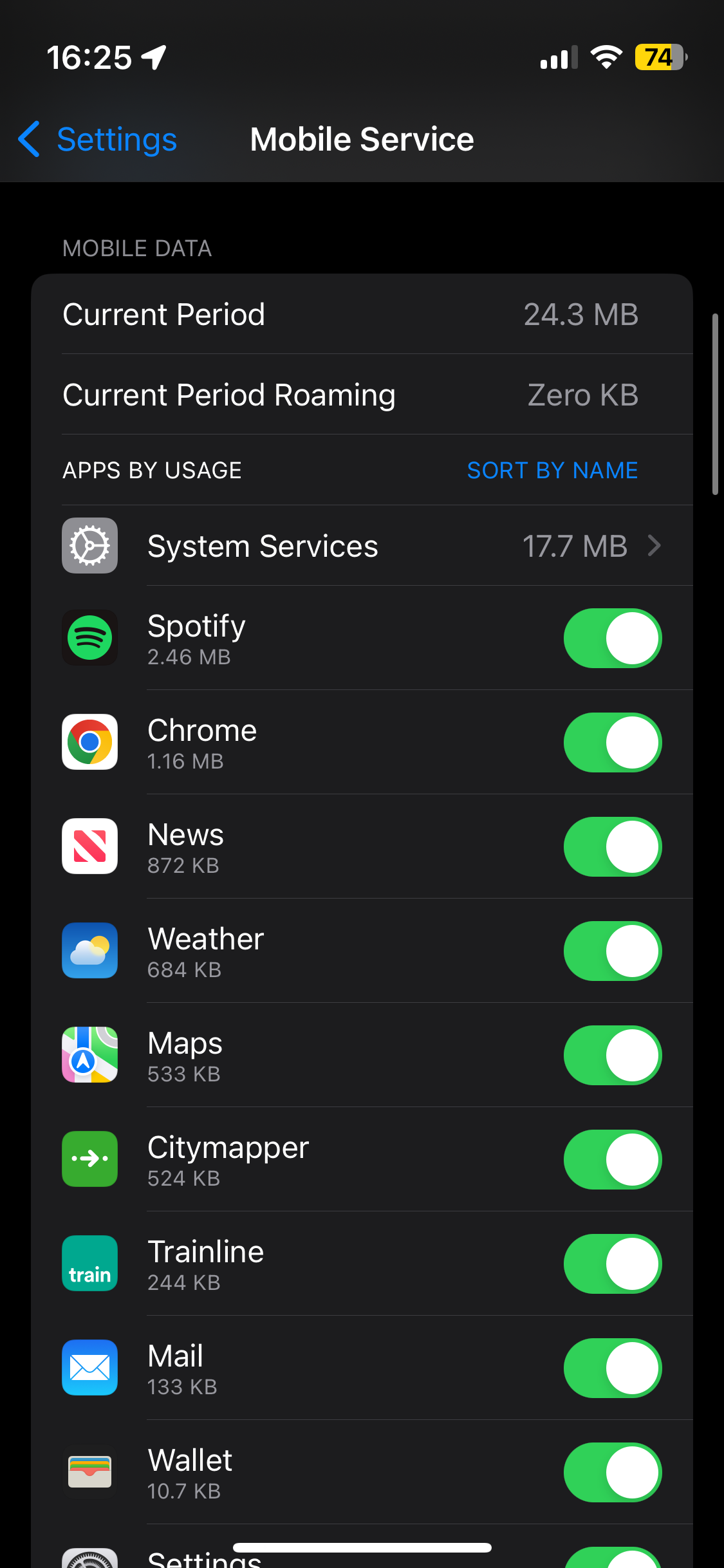
-
Schritt
4Passen Sie die individuelle Datennutzung der App an, indem Sie den Schalter ein- oder ausschalten
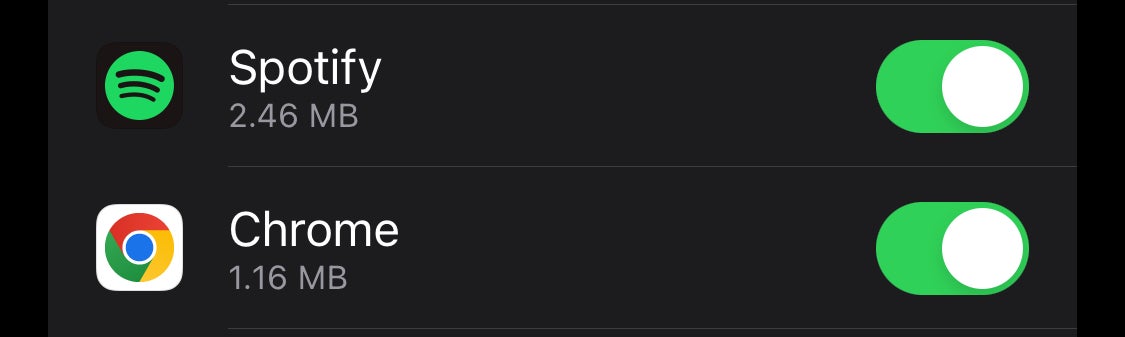
Wenn Sie bemerkt haben, dass eine bestimmte App mehr Daten als nötig verbraucht, tippen Sie einfach auf den Schalter, um sie auszuschalten. Dies bedeutet, dass zum Laden keine mobilen Daten verwendet werden, sondern nur WLAN verwendet wird, wenn eine Verbindung besteht.